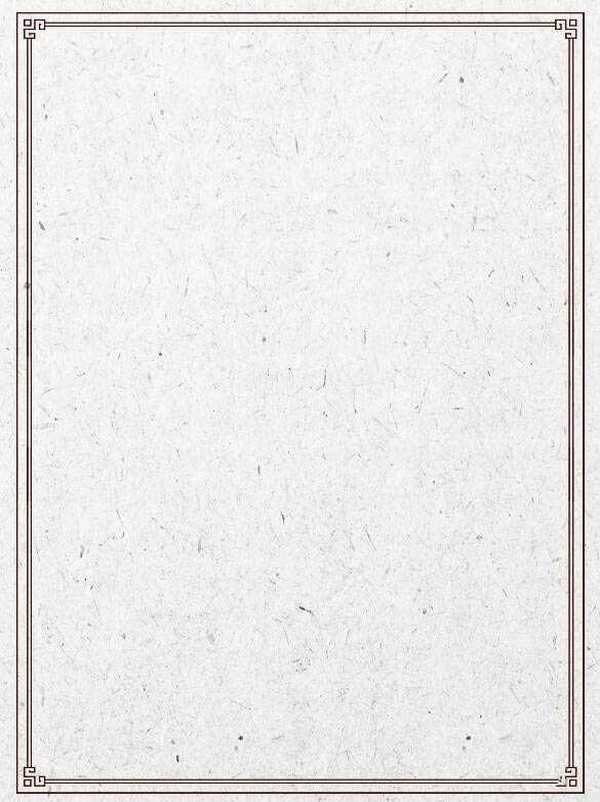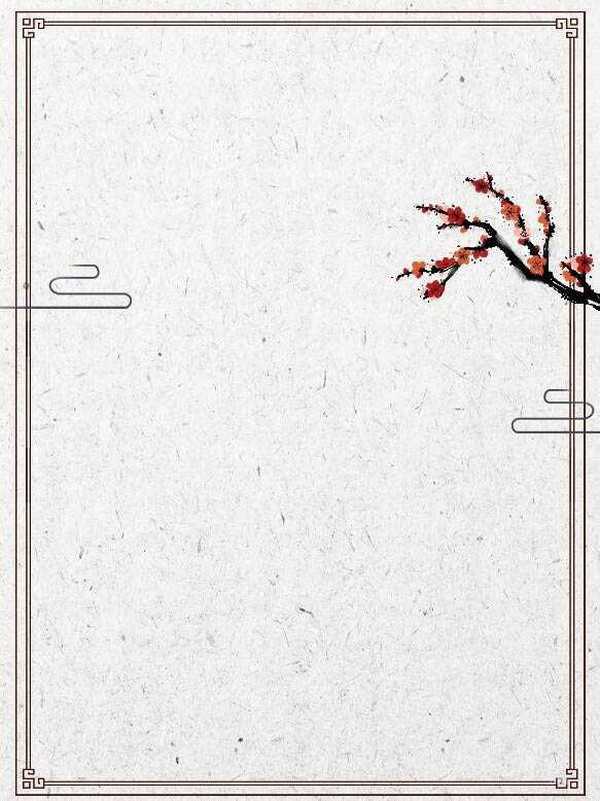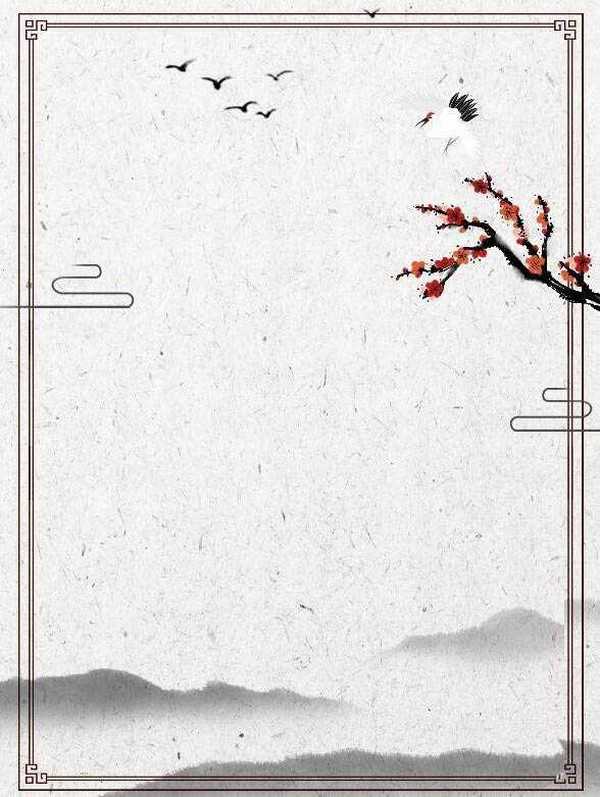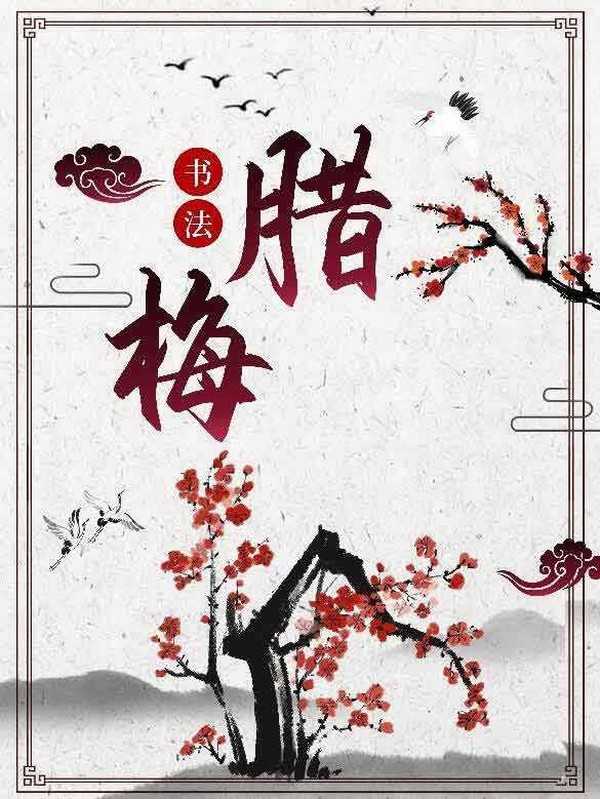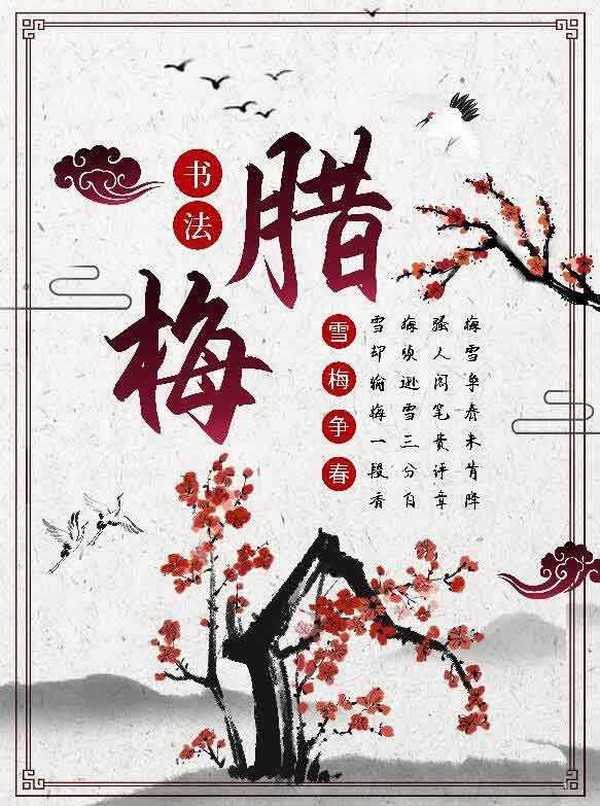ps怎么设计一幅雪梅的诗词插画?
(编辑:jimmy 日期: 2024/11/16 浏览:3 次 )
每一首古诗都有它自己的含义和韵味,我们可以根据古诗的意境,用简笔画的方式表示一下古诗的韵味,该怎么制作这幅插画呢?下面我们就来看看使用ps实现的技巧。
- 软件名称:
- Adobe Photoshop CC 2019 20.0 简体中文安装版 32/64位
- 软件大小:
- 1.73GB
- 更新时间:
- 2019-12-04立即下载
1、边框效果。首先建立尺寸,做一种仿古的背景图,添上古典式的边框效果。
2、一枝梅花。在右侧放一枝梅花,盛开着伸了出来。
3、中国风元素。在背景中融入中国风的元素,比如水墨山水画,天空中飞翔的鸟。
4、一树梅花。在下方中间的位置,画一棵树,上面开满了梅花,我们的古诗就是雪梅。
5、书法体的文字。加上跟古诗韵味相同的文字,以书法体的形式表现出来。
6、古诗全诗。在最后,我们将整首古诗写下来,用书法体更能表现这种感情。
以上就是ps设计雪梅插画图的教程,希望大家喜欢,请继续关注。
相关推荐:
PS怎么鼠绘一张梅花图?
PS怎么制作内含梅花的梦幻水晶球效果?
ps怎么使用通道抠梅花?ps利用通道对梅花水墨画抠图教程
下一篇:ps怎么把图片颜色添加到色板 ps批量添加调好的颜色至色板教程